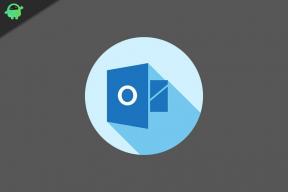إصلاح: مشكلة شاشة الموت الخضراء في Netflix
Miscellanea / / September 10, 2022
وفقًا للمستخدمين ، كلما حاولوا مشاهدة Netflix ، يتم حظرهم بواسطة شاشة خضراء صلبة بينما يستمر تشغيل الصوت في الخلفية. هذا بالتأكيد شيء أسوأ لإفساد تجربة البث بالكامل. ولكن الأمر الأكثر إثارة هو أن الأساليب البسيطة لا يبدو أنها تعمل على ذلك أيضًا. في حين أن ذلك يجب أن يكون مزعجًا ، فقد توصلنا إلى بعض الحلول لإصلاح هذه المشكلة وتقليل إجهادك قليلاً. تسلط هذه المقالة الضوء على الأسباب المهمة وراء مشكلة الموت في شاشة Netflix الخضراء وتشارك الطرق المحتملة لإصلاحها.
لا تعد مشكلات الشاشة الخضراء شيئًا جديدًا عند بث المحتوى. تحدث المشكلة غالبًا أثناء البث على منصات مثل YouTube و Hotstar و Netflix وما إلى ذلك. لحسن الحظ ، يتم استخدام إعادة تشغيل الجهاز العادي أو الضغط قليلاً على الكابلات لتشغيل الحيلة. لكن في الآونة الأخيرة ، كانت مشكلة شائعة جدًا على وجه التحديد مع تطبيق Netflix.

محتويات الصفحة
-
إصلاح: مشكلة شاشة الموت الخضراء في Netflix
- الطريقة الأولى: أعد تشغيل جهازك
- الطريقة 2: استبدال كابل HDMI الخاص بك
- الطريقة الثالثة: قم بتحديث تطبيق Netflix الخاص بك
- الطريقة الرابعة: تحديث برنامج تشغيل العرض
- الطريقة الخامسة: استكشاف أخطاء تسريع الأجهزة وإصلاحها
- الطريقة السادسة: تثبيت مشغل VLC
- استنتاج
إصلاح: مشكلة شاشة الموت الخضراء في Netflix
حسنًا ، قد تكون هناك أسباب مختلفة تؤدي إلى هذه المشكلة. بشكل عام ، تحدث مشكلة موت الشاشة الخضراء بسبب فشل مصافحة كابل HDMI. ومع ذلك ، هناك العديد من الأسباب الأخرى التي يمكن أن تسهم في هذه القضية. فيما يلي قائمة ببعض الحلول الأكثر شيوعًا للتخلص من مشكلة شاشة Netflix الخضراء.
{مشكلة} شاشة الموت الخضراء بعد مشاهدة Netflix منذ أكثر من فترة من نتفليكس
تهدف الطرق التالية إلى حل المشكلة بغض النظر عن الجهاز الذي تستخدمه. لذا ، سواء كنت تستخدم هاتف Android أو iPhone أو iPad أو كمبيوتر محمول يعمل بنظام Windows ، فإن هذه الإصلاحات ستساعدك على حل الشاشة الخضراء لمشكلة الموت.
الإعلانات
الطريقة الأولى: أعد تشغيل جهازك
على الرغم من أنها تبدو أكثر شيوعًا ، إلا أن إعادة التشغيل تستحق الذكر باعتبارها الحل الأول لهذه المشكلة. هذا لأنه في بعض الأحيان توجد مشكلات مثل الشاشة الخضراء ويمكن أن تكون هذه نتيجة مجرد خلل في النظام. في هذه الحالة ، لا فائدة من محاولة المبالغة في شيء لتجنب المشكلة. ما عليك سوى إعادة تشغيل النظام وإذا كان هناك بسبب بعض الخلل ، فيجب أن يكون قد اختفى بالفعل.
عادةً ما تكون الشاشة الخضراء مجرد خلل تقني ولا شيء غير ذلك. لذا فإن إعادة تشغيل جهازك سيساعد في حل المشكلة. إذا كنت تستخدم تلفزيونًا ذكيًا أو كمبيوتر شخصيًا ، فمن الأفضل تشغيلها مرة واحدة. يمكنك تشغيل دورة جهازك عن طريق فصله من مقبس الكهرباء ثم إعادة توصيله مرة أخرى. هذا سيصلح المشكلة.
الطريقة 2: استبدال كابل HDMI الخاص بك
كما ذكرنا سابقًا ، فإن أحد أكثر الأسباب شيوعًا وراء ظهور الشاشة الخضراء هو الكابلات نفسها. إذا كنت تواجه شاشة خضراء بشكل متكرر على جهازك بغض النظر عن النظام الأساسي الذي تستخدمه ، فقد يكون هذا هو السبب الأساسي. قام العديد من مستخدمي Reddit بإصلاح المشكلة ببساطة عن طريق استبدال كبلات HDMI الخاصة بهم بأخرى جديدة:
الإعلانات
الإعلانات
في هذه الحالة ، قم بإيقاف تشغيل الجهاز وإزالة كابل HDMI وإعادة توصيله مرة أخرى وتحقق مما إذا كان ذلك يعمل. إذا لم يكن الأمر كذلك ، فيمكنك التفكير في استبدال كابل HDMI فقط للتأكد من أنه ليس مشكلة في كابل HDMI.
الطريقة الثالثة: قم بتحديث تطبيق Netflix الخاص بك
إذا كنت تواجه الشاشة الخضراء لمشكلة الموت على وجه التحديد في كل مرة تستخدم فيها Netflix ، فقد تكون أيضًا مشكلة في التطبيق نفسه. قد يؤدي استخدام إصدار قديم من التطبيق إلى حدوث مثل هذه المشكلات. لذلك ، تأكد من أنك تستخدم أحدث إصدار من Netflix ، أو قم بتحديثه إلى أحدث إصدار وحاول البث مرة أخرى.
الطريقة الرابعة: تحديث برنامج تشغيل العرض
الشيء التالي في القائمة الذي من المحتمل أن يؤثر على Netflix الخاص بك بشاشة خضراء هو وجود برنامج تشغيل عرض قديم. في مثل هذه الحالة ، يجب أن يؤدي تحديث برامج التشغيل إلى إصلاح المشكلة إلى الأبد. لتحديث برامج تشغيل جهاز العرض ، إليك كل ما تحتاج إلى معرفته.
- انتقل إلى إدارة الأجهزة.
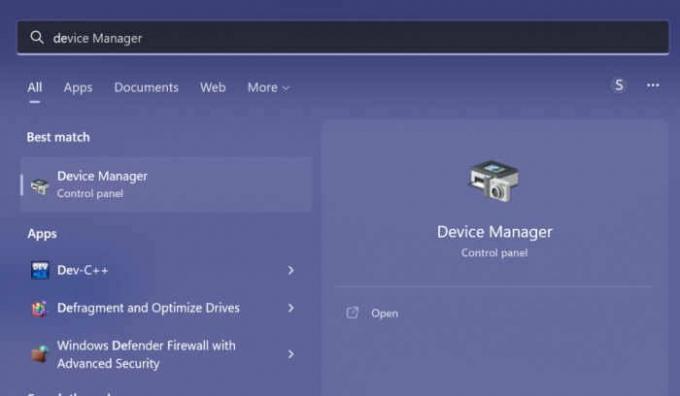
- الآن ، حدد موقع محولات العرض وانقر فوق رمز السهم بجانبها.
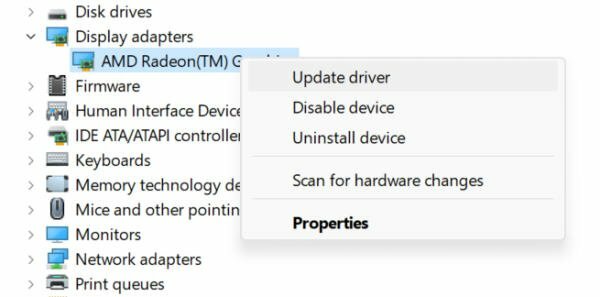
- انقر بزر الماوس الأيمن فوق بطاقة الرسومات الخاصة بك وحدد تحديث.

- انقر فوق "البحث تلقائيًا عن برامج التشغيل" وقم بتحديثه.
الإعلانات
الطريقة الخامسة: استكشاف أخطاء تسريع الأجهزة وإصلاحها
السبب الشائع الآخر الذي قد يجعلك تواجه مثل هذه المشكلات أثناء محاولة دفق المحتوى عبر الإنترنت هو تسريع الأجهزة. الطريقة الوحيدة للتغلب على ذلك هي استكشاف أخطاء تسريع الأجهزة وإصلاحها. خطوات استكشاف الأخطاء وإصلاحها هي كما يلي:
- انقر بزر الماوس الأيمن على الفيديو وانتقل إلى الإعدادات.

- الآن ، انقر فوق تسريع الأجهزة.
- أغلق النافذة وأعد تحميل الموقع مرة أخرى.
يمكنك تشغيل تسريع الأجهزة في المتصفح (في حالة استخدام موقع Netflix على الويب) أو من التطبيق نفسه ضمن الإعدادات> إعدادات الفيديو.
الطريقة السادسة: تثبيت مشغل VLC
في كثير من الحالات ، يرجع سبب عدم تشغيل الفيديو ومواجهة شاشة الموت الخضراء إلى مشكلة برنامج الترميز. برنامج الترميز إما تالف أو فشل في التشغيل للصق الفيديو ، ونتيجة لذلك ، تواجه مشكلة الشاشة الخضراء.

الطريقة المعقدة هي تحديث جميع الرموز مرة واحدة مرة واحدة. ومع ذلك ، يمكنك الحصول على حل سهل ببساطة عن طريق تثبيت مشغل وسائط VLC على جهاز الكمبيوتر / الهاتف الذكي / التلفزيون الذكي. سيحل محل برنامج الترميز بأخرى جديدة ويجب حل المشكلة.
استنتاج
بشكل عام ، تحدث مشكلة الشاشة الخضراء الخاصة بمشكلة الموت إما بسبب كبلات الأجهزة أو برامج تشغيل بطاقة الرسومات القديمة. ومع ذلك ، إذا كانت هذه لا تناسب حالتك ، فيمكننا تجربة الطرق الأخرى أيضًا. إذا كنت تواجه هذه المشكلة فقط أثناء البث على Netflix ، فقد تكون أيضًا مشكلة في التطبيق. في هذه الحالة ، يجب أن يؤدي تحديث التطبيق إلى حل المشكلة. على أي حال ، أخبرنا إذا كانت هذه المقالة مفيدة وشاركنا سبب هذه المشكلة بالفعل وكيف تم حلها.